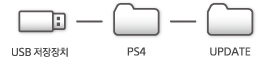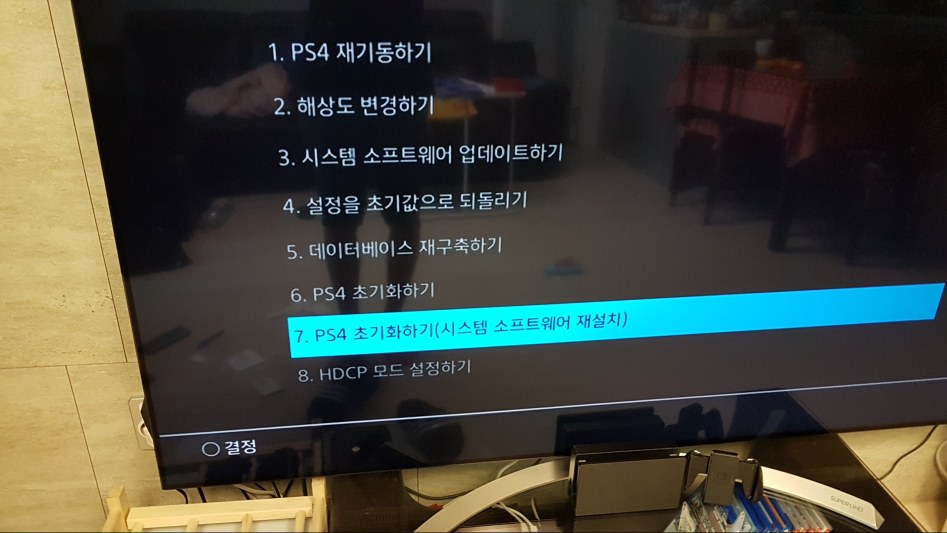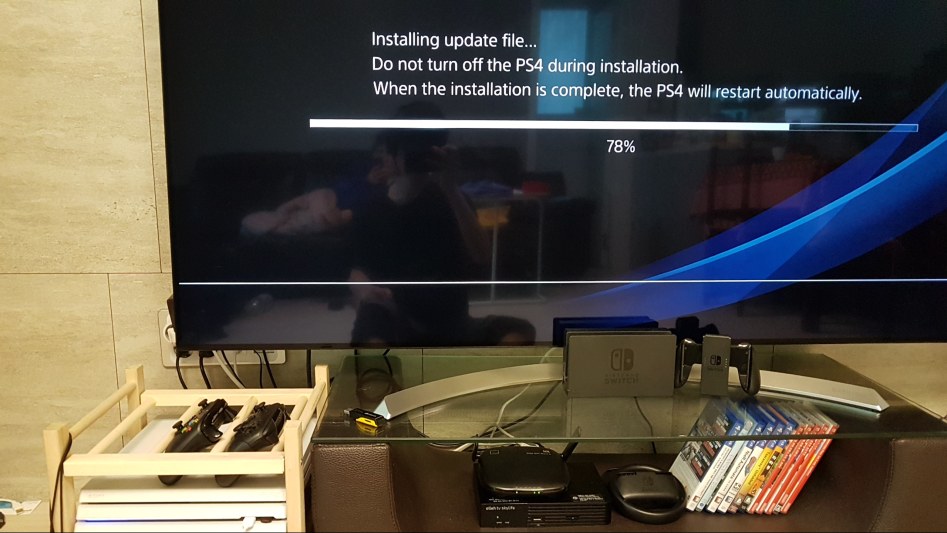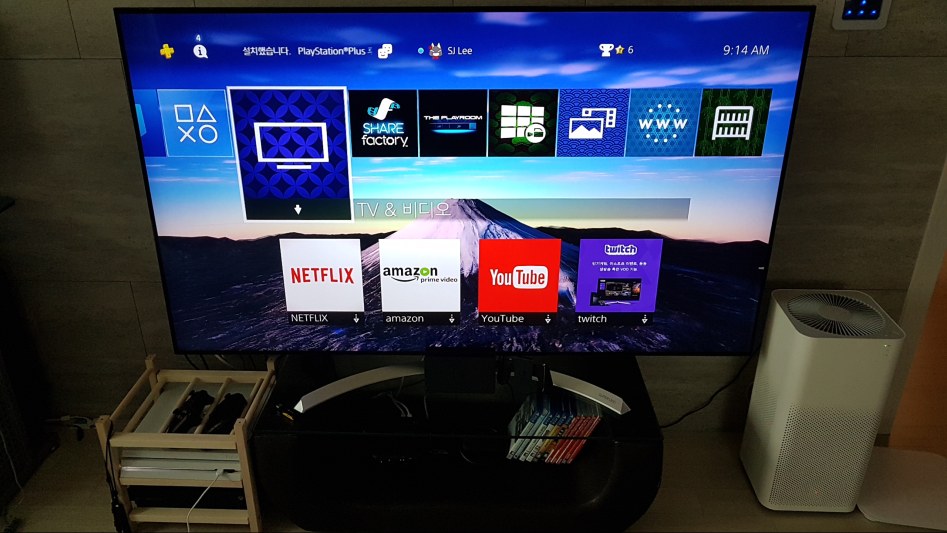실시간 유저정보
PS4 SSD 교체 방법
준비물
USB 메모리*2
(세이브 데이터 저장용/재설치용)
250GB↗ SSD
십자 드라이버
설정-저장 데이터 관리-USB 저장 장치에 복사하기
로 세이브 데이터를 USB에 저장 후
전원 끄고 연결선 뽑습니다
ODD 손상우려가 있으니 되도록 디스크도 비워주세요
후면 장착부 플라스틱 커버를 먼저 벗겨준 후
나사를 십자 드라이버로 열어줍니다.
내부 2.5인치 베이 또한
십자 드라이버로 교체합니다
교체 완료됐으면 본체를 디스플레이 장치와 연결 후
재설치용으로 준비한 USB 메모리에
해당 이름의 폴더를 순번대로 생성 후 "UPDATE" 폴더에
PS4 재설치용 파일 PS4UPDATE.PUP(다운로드 링크)를 저장
▼
PS4에 USB 메모리 연결
▼
전원 버튼을 7초 이상 눌러 안전모드 부팅
▼
7. PS4 초기화하기(재설치용) 선택
해줍니다.
초기 PS4 구매 시 처럼 듀얼쇼크 유선 연결 후 한국어 선택,
안내에 따라 설정해주면 됩니다.
OS 설치가 완료되면
세이브 데이터 저장 USB를 연결 후
설정-저장데이터 관리-USB 장치의 저장 데이터-본체 스토리지에 복사하기
로 세이브 데이터 이전해주시고 빠른 부팅과 로딩, 텅빈 지갑을 즐기심 됩니다
저는 몬헌을 하면서 가장 불편하다고 느낀게 긴 로딩속도인데요....
SSD를 달수 있다는 정보를 듣고 너무나 사고 싶었던 1인으로서
좋은 정보글이 있어서 여기에 나눔합니다~~~
- 이전글조이드 닌텐도 스위치 프로젝트2018.02.27
- 다음글은혼 난무 유료 DLC 소개 PV '야마자키 사가루' 및 CM2018.02.27
댓글목록